TP-Link TL-WR820N路由器AP模式怎么设置
TP-Link TL-WR820N路由器配置简单,不过对于没有网络基础的用户来说,完成路由器的安装和AP模式的设置,仍然有一定的困难,本文www.886abc.com主要介绍TP-Link TL-WR820N路由器AP模式的设置方法!
TP-Link TL-WR820N路由器AP模式的设置方法
1、输入管理地址
打开电脑上的浏览器,在地址栏中输入:tplogin.cn,并按下键盘上的Enter(回车)按键。

在浏览器中输入:tplogin.cn
2、设置管理员密码
系统会弹出一个设置管理员密码的对话框,在“设置密码”框中设置管理密码——>并在“确认密码”中再次输入——>点击 确定。
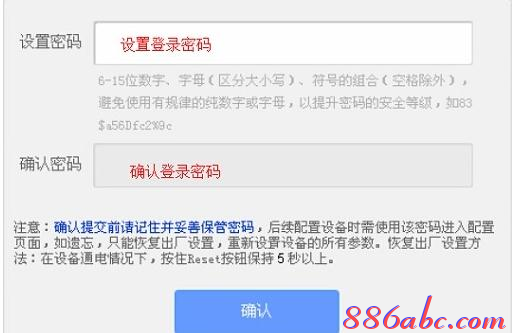
设置TL-WR820N的管理员密码(登录密码)
注意问题:
(1)、如果之前已经设置了管理员密码,则在浏览器中输入tplogin.cn回车后,在弹出的界面中,会提示“输入管理员密码”,如下图所示
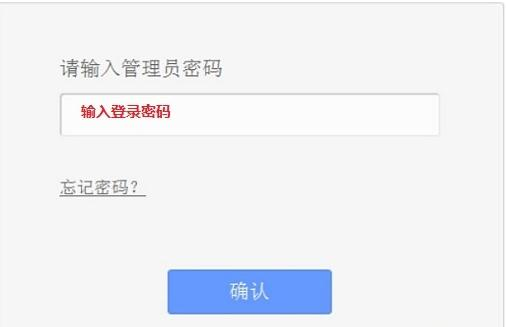
输入之前设置的管理员密码登录
(2)、如果用户忘记了设置的登录密码,只能够把TL-WR820N路由器恢复出厂设置,然后重新设置登录密码。
3、开始设置向导
进入TL-WR820N路由器的管理界面后,点击“设置向导”——>点击“下一步”。
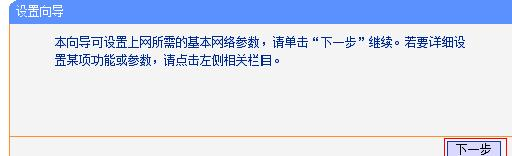
TL-WR820N路由器的设置向导
4、选择工作模式
选择“接入点模式(Access Point)”——>点击“下一步”。
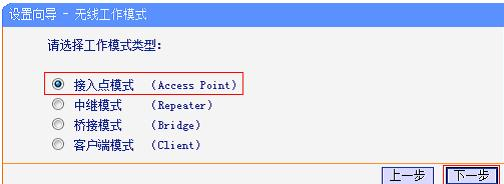
选择“接入点模式(Access Point)”
5、无线WiFi设置
自定义修改“无线网络名称”——>“密钥类型”选择:WPA/WPA2-个人版——>设置“密码”——>点击“下一步”。
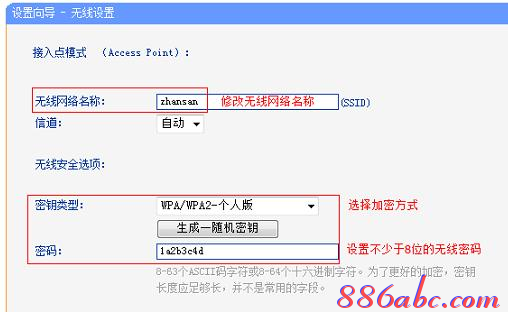
设置TL-WR820N在AP模式下的无线WiFi名称和密码
注意问题:
(1)、无线网络名称,请用字母、数字来进行设置,切勿用中文。
(2)、密码建议用大小写字母、数字、符号组合来设置,并且密码长度不得小于8位。
6、重启路由器
点击“完成”,弹出对话框提示重启,点击“确定”。
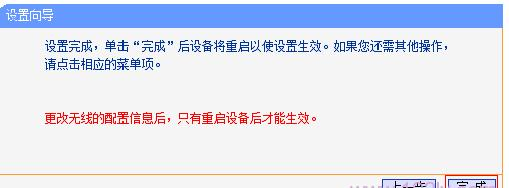
TL-WR820N 3G无线路由器设置完成!
看了“TP-Link TL-WR820N路由器AP模式怎么设置”的人还看了
1.TP-Link TL-WR820N路由器如何设置
2.如何设置联普TL-WR820N路由器中继模式
3.TP-Link TL-WR820N 3G无线路由器AP模式怎么设置
4.TP-Link TL-WR820N 3G无线路由器上网怎么设置

